Comment utiliser Google Home Utilisation de votre profil Netflix en fonction de votre voix

Demander à Google Home de diffuser une série ou un film sur Netflix est l'une des premières fonctionnalités disponibles sur la plate-forme. était toujours un problème flagrant: il jouait toujours à partir du profil primaire, indépendamment de qui exécutait la commande. Maintenant, cela change.
CONNEXION: Google Home ne mélange plus les profils Netflix de votre famille
Historiquement, voici comment ça s'est passé: "Ok Google, jouez à The Walking Dead sur Netflix." Netflix joue The Walking Dead. Très cool, mais si c'était la demande de quelqu'un d'autre et que vous ne le souhaitiez pas nécessairement dans votre historique de visualisation en tant que propriétaire du compte, vous n'aviez pas de chance.
Google Home (et Google Assistant sur Android) qui permet de connecter des profils Netflix spécifiques à des profils vocaux spécifiques. Cela utilisera ensuite la fonction Correspondance vocale pour lire des émissions et des films à partir du compte de l'utilisateur spécifique lorsqu'une requête est placée. C'est vraiment génial.
Pour modifier ce paramètre, lancez l'application Google Home et ouvrez le menu.
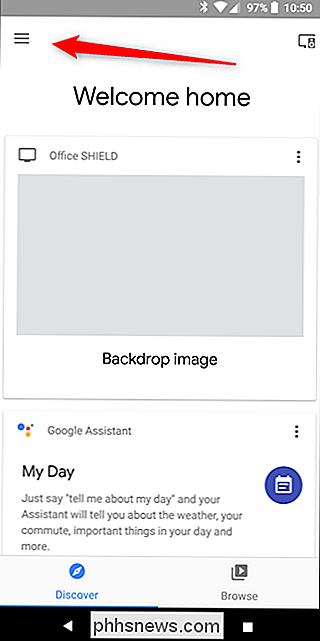
Ensuite, allez dans le menu Plus de paramètres, faites défiler tout en bas et appuyez sur Vidéos et photos. option.
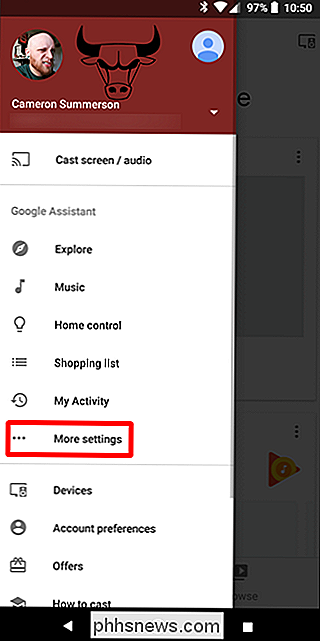
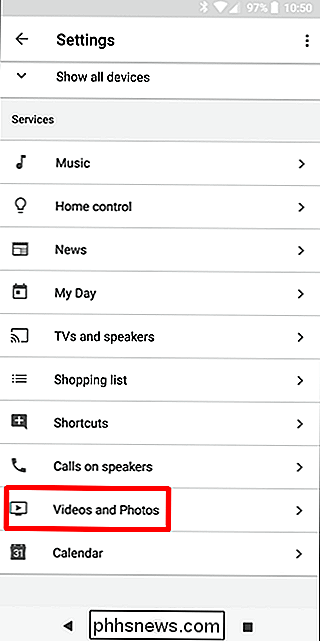
L'option supérieure de la section Vidéos doit être Netflix. Si vous n'avez pas encore associé votre compte Netflix à Assistant, vous le ferez d'abord. Appuyez sur le bouton "Link", puis sur le bouton "Link Account" pour commencer.
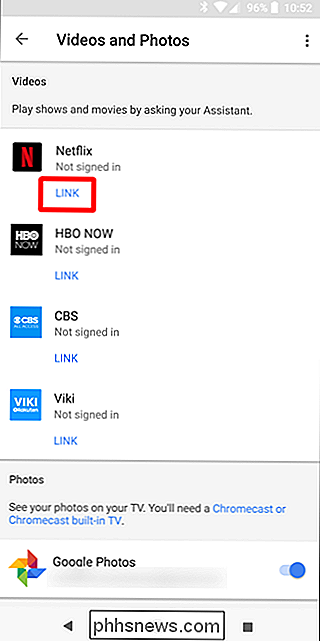
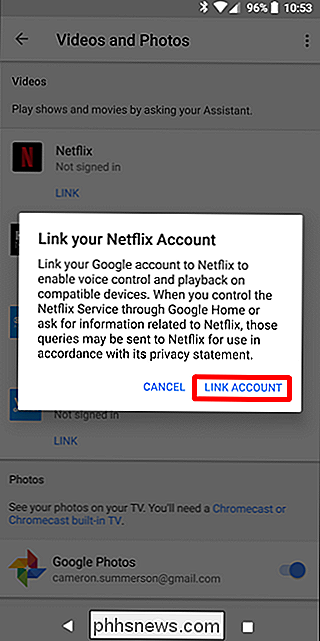
La page de connexion Netflix s'ouvre, alors allez-y et connectez-vous. De là, choisissez simplement votre profil et confirmez-le. Votre profil Netflix est déjà connecté à l'Assistant Google. Appuyez sur le bouton "Gérer le profil" pour vous connecter à votre compte. Vous pouvez ne pas être obligé de vous connecter ici (il se peut qu'il se connecte automatiquement).
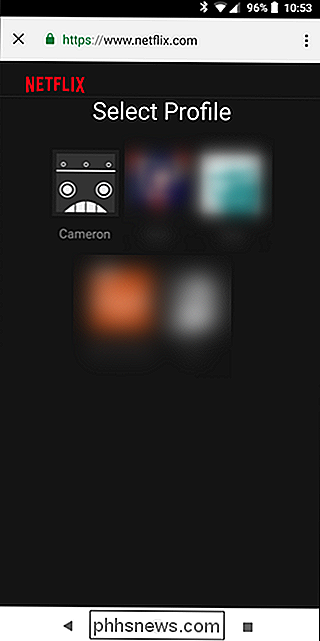
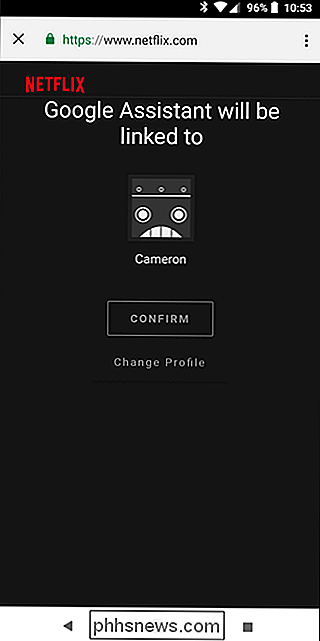
De là, confirmez simplement votre profil. Terminé et terminé.
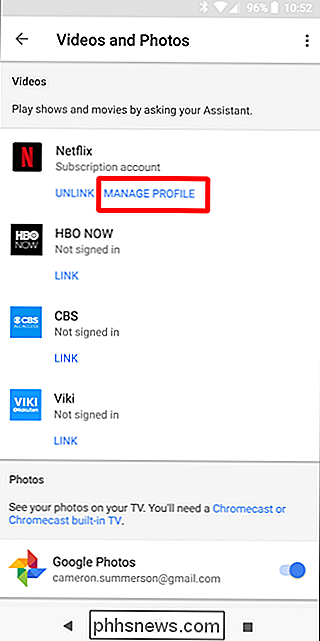
Faites cela sur tous les comptes qui ont des profils individuels sur Netflix, et la correspondance vocale
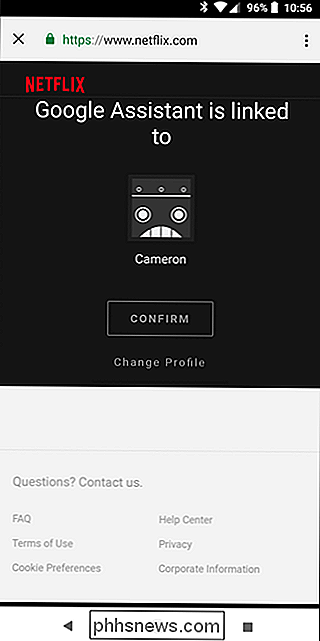
devrait s'occuper des affaires à partir de là. De bonnes choses.

11 Choses que vous pouvez faire avec le trackpad Force Touch du MacBook
Le nouveau trackpad Force Touch sur les MacBooks d'Apple est similaire à l'écran 3D Touch des iPhone 6s et 7, vous permettant d'appuyer plus difficile d'effectuer une tâche différente ou d'afficher des options secondaires. Voici quelques trucs sympas que vous pouvez faire avec le trackpad Force Touch du MacBook: Le trackpad Force Touch est disponible sur le MacBook 12 pouces, ainsi que sur tous les MacBook Pro 2015 et plus récents.

Les meilleurs claviers non mécaniques
Si vous vous intéressez aux accessoires informatiques, vous avez sans doute remarqué la tendance vers les claviers mécaniques. Leurs options de clic-clac satisfaisant et de personnalisation profonde attirent un large éventail de personnes. Mais cette gamme n'inclut pas tout le monde ... et si vous n'êtes pas un fan de cartes mécaniques, vous vous sentez probablement un peu à l'écart.



